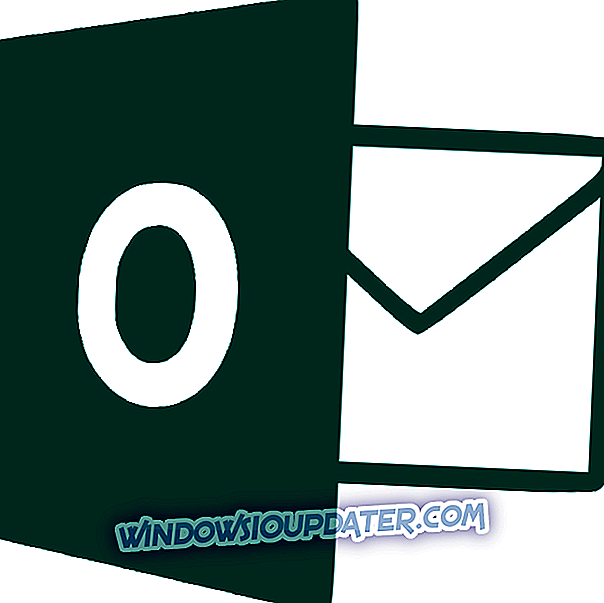Como corrijo o erro de chave do produto no Microsoft Office?
- Abra a solução de problemas de instalação e desinstalação do programa
- Desinstalar as versões existentes do Office 2013
- Edite o título do arquivo Tokens.dat
- Apagar a pasta Temp
- Verificar o registro
O erro 25004 ocorre quando os usuários tentam instalar o MS Office 2013. A mensagem de erro completa indica: Erro 25004. A chave do produto inserida não pode ser usada nesta máquina. Isso é mais provável devido à instalação de testes anteriores do Office 2013. Consequentemente, os usuários não podem instalar o pacote do Office 2013 quando essa mensagem de erro for exibida. Estas são algumas resoluções que podem corrigir o Office Error Code 25004.
RESOLVIDO: A chave do produto não pode ser usada
1. Abra a Solução de problemas de instalação e desinstalação do programa
- A solução de problemas de instalação e desinstalação do programa para Windows 10, 8.1, 8 e 7 é um prático kit para corrigir as mensagens de erro de instalação. Esse é um solucionador de problemas da Microsoft, mas você precisará fazer o download desta página da Web, pois não pode abri-la na janela Configurações.
- Depois disso, abra o solucionador de problemas de instalação e desinstalação do programa da pasta para a qual você fez o download.

- Primeiro, clique em Avançado para selecionar a opção A Plyplice Repairs Automaticamente .
- Clique no botão Avançar na janela da solução de problemas.
- Em seguida, pressione o botão Instalando .

- Selecione MS Office 2013, se estiver listado. Se a suíte não estiver na lista de softwares, você poderá selecionar Não listado .

- Pressione o botão Next para prosseguir.
2. Desinstalar versões existentes do Office 2013
A mensagem de erro 25004 afirma: “ Isso provavelmente se deve à instalação de testes anteriores do Office 2013. ” Assim, a mensagem de erro geralmente aparece se houver uma versão do pacote de avaliação do MS Office já instalada, que pode ter sido pré-instalada em seu laptop ou desktop. Assim, desinstalar completamente o software do Office pode corrigir o problema.
Você pode desinstalar o software MS Office da maneira usual através do miniaplicativo Programas e Recursos do Painel de Controle. No entanto, é melhor remover o software com desinstaladores de terceiros, como o Advanced Uninstaller PRO 12, que também apagará as entradas de registro restantes. Você pode desinstalar o software com o Advanced Uninstaller PRO 12 da seguinte maneira.
- Clique no botão Download Now na página do site do Advanced Uninstaller PRO.
- Abra o assistente de configuração do Advanced Uninstaller PRO para adicionar o software ao Windows.
- Clique em Desinstalar programas para abrir o desinstalador do software.

- Em seguida, procure por um pacote MS Office listado na janela Desinstalar Programas. Você pode inserir "Escritório" na caixa de pesquisa para procurá-lo.

- Selecione o software MS Office e clique na opção Desinstalar .
- Selecione a opção Usar scanner restante exibida no instantâneo diretamente abaixo.

- Pressione o botão Sim para confirmar.
- O software, em seguida, mostrará as entradas e arquivos de registro restantes. Selecione todas as sobras e clique nos botões Próximo e Concluído .
- Reinicie o Windows depois de desinstalar o MS Office.
3. Edite o título do arquivo Tokens.dat
O Código de Erro do Office 25004 também pode ser devido a um arquivo token.dat que interferiu na ativação do MS Office 2013. Portanto, renomear o tokens.dat é outra possível solução para o código de erro 25004. Você pode editar o título do arquivo tokens.dat no Windows 10 da seguinte maneira.
- Clique no botão Gerenciador de arquivos na barra de tarefas do Windows 10.
- Abra este caminho de pasta no Explorador de Arquivos: Windows> System32> app> store> 2.0.
- Clique com o botão direito do mouse no arquivo tokens.dat na pasta 2.0 e selecione a opção Renomear .
- Em seguida, insira tokens.dat.old como o novo título do arquivo e pressione a tecla Return.
4. Apagar a pasta Temp
Arquivos corrompidos na pasta Temp podem ser outro fator por trás do Office Error Code 25004. Portanto, limpar a pasta Temp pode resolver o problema 25004. É assim que você pode limpar a pasta Temp.
- Abra o menu Win + X pressionando a tecla Windows + tecla de atalho X.
- Selecione Executar no menu para abrir esse acessório.
- Digite '% temp%' em Executar e clique no botão OK .

- Você pode pressionar Ctrl + A para selecionar todos os arquivos na pasta Temp.
- Em seguida, pressione o botão Excluir para apagá-los.
5. Digitalize o registro
Entradas de registro inválidas são outra coisa que pode trazer 25004 mensagens de erro. Assim, um utilitário de limpeza de registro pode ser o que você precisa para corrigir o Office Error Code 25004. O Windows não inclui um, mas o CCleaner é um software de terceiros com o qual milhões de usuários examinam o registro. Você pode verificar o registro com o freeware CCleaner da seguinte maneira.
- Clique no botão Download nesta página da Web para obter o assistente de configuração do CCleaner do freeware.
- Abra o instalador do CCleaner para adicionar o software utilitário ao Windows.
- Em seguida, inicie o CCleaner e clique em Registro à esquerda da janela.

- Marque todas as caixas de seleção do registro e pressione o botão Procurar por problemas .
- Em seguida, clique no botão Corrigir problemas .
- Você pode optar por fazer o backup do registro, se desejar, clicando em Sim na janela da caixa de diálogo que é aberta. Como o CCleaner é um software altamente classificado, você provavelmente não precisa tomar essa precaução.

- Clique em Corrigir todos os problemas selecionados na janela mostrada diretamente abaixo.

- Posteriormente, feche o CCleaner, reinicie o Windows e instale o MS Office 2013.
Essas resoluções provavelmente corrigirão o Código de Erro do Office 25004 para que você possa instalar o MS Office 2013. Elas não são necessariamente correções garantidas, mas há uma boa chance de que uma delas resolva a mensagem de erro 25004.